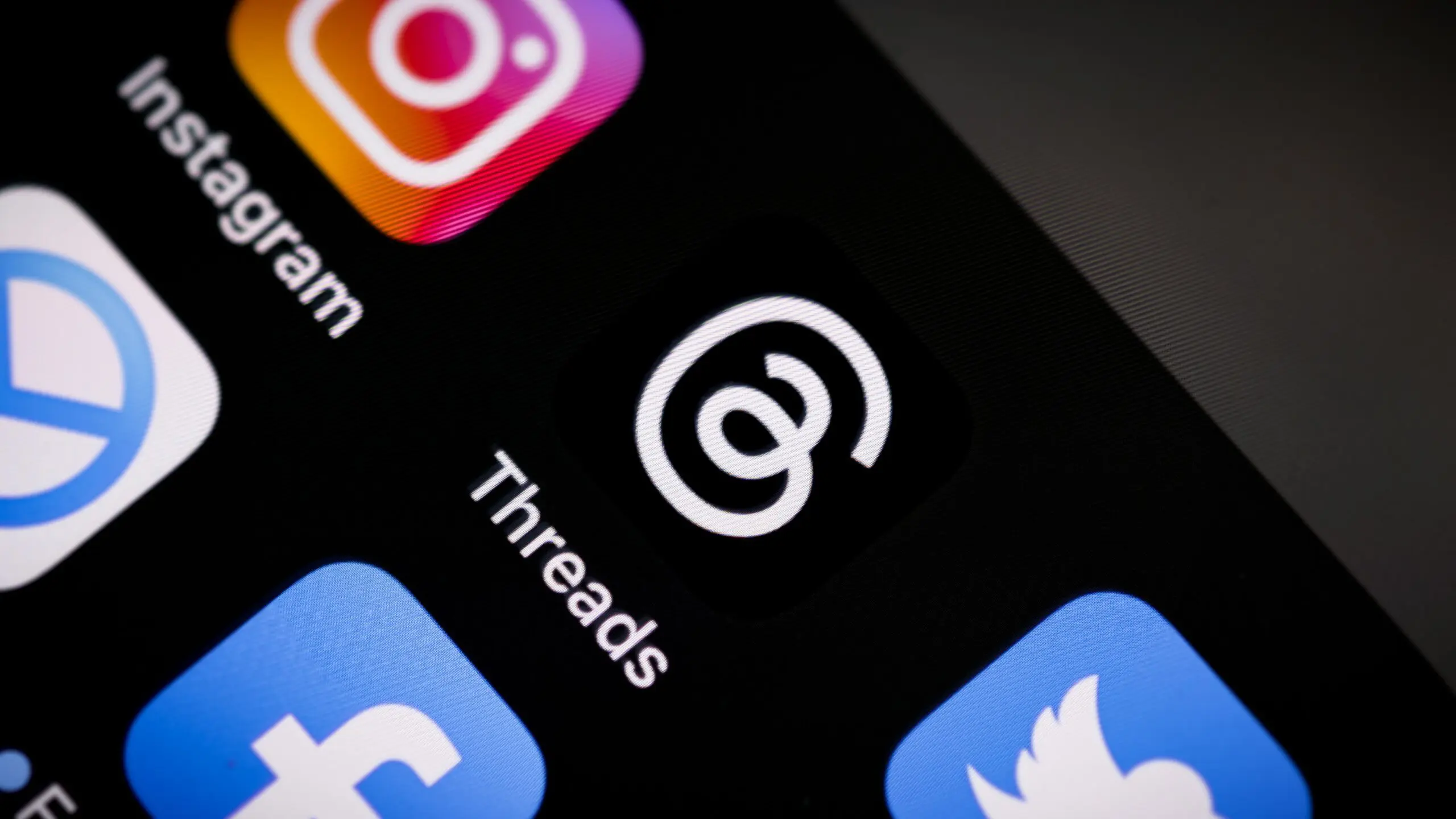Workshop: bedien PowerPoint op je smartphone

Als je een lezing geeft op locatie, kan het wel eens gebeuren dat er geen draadloze bediening aanwezig is. Dat kan heel vervelend zijn aangezien je dan gebonden bent aan de pc waarop je de presentatie afspeelt. Bovendien is het heel belangrijk om als presentator rond te lopen zodat je de aandacht van je publiek behoudt. Daarvoor is de Clicker-applicatie een handige tool. De app maakt het mogelijk om vanop je smartphone de presentatie helemaal te bedienen.
Stap 1 / stel je clicker in
Vooraleer we aan de slag kunnen gaan, moet je Clicker correct instellen. Download de applicatie op je smartphone en download de desktopversie op de computer waarmee je presenteert. De bedoeling is dat de twee gaan communiceren met elkaar. Je opent dus ook Clicker op je computer, vanaf dan zou de naam van je computer automatisch moeten verschijnen in de Clicker-app.
“Met Clicker presenteer je draadloos zonder problemen en heb je de volledige bediening op zak.”
Stap 2 / verbind met je pc
In deze stap kies je in de mobiele applicatie met welke pc je wil verbinden. Let wel, Clicker werkt enkel op de pc waarmee je de mobiele app hebt verbonden, anders is de tool onbruikbaar. Vanaf dat je de app verbonden hebt, kan je aan de slag.
Stap 3 / Kies de software
Tik rechts bovenaan op het kleine icoontje om de software die je gebruikt aan te duiden. In de meeste gevallen is dat Microsoft PowerPoint of Google Slides, maar er zijn ook andere mogelijkheden zoals OpenOffice. Je kan ook voor de optie eenvoudig kiezen, in dat geval geeft Clicker alleen de nodige links/rechts en boven/onder knopjes weer.
Stap 4 / aan de slag
Je bevindt je nu in het bedieningspaneel. Van hieruit krijg je toegang tot alle benodigde knoppen om een geslaagde presentatie te geven. Je hebt zowel knoppen van links naar rechts, als van boven naar onder. Beide hebben dezelfde functie en hebben als doel dat je niet te gericht moet tikken. In Clicker zit ook een play- en pauzeknop als je muziek of video in je presentatie hebt verwerkt, je kan beide dan gemakkelijk aan en uit zetten via de app. Veel succes!